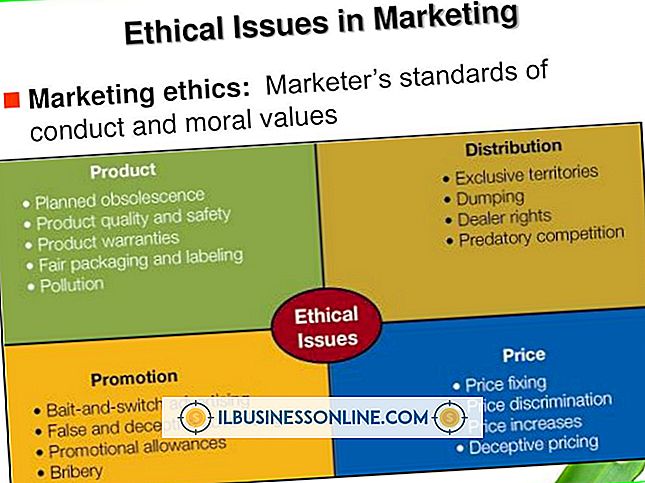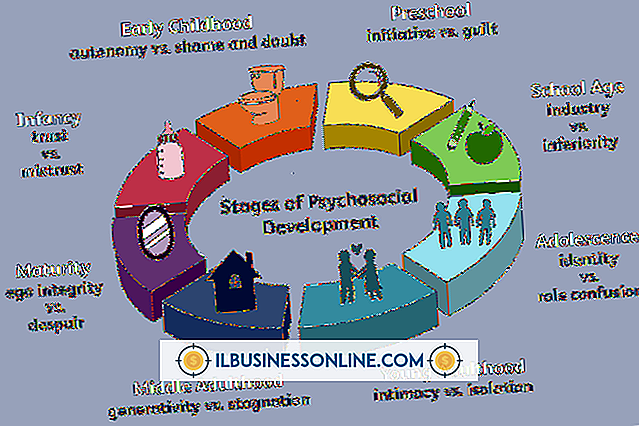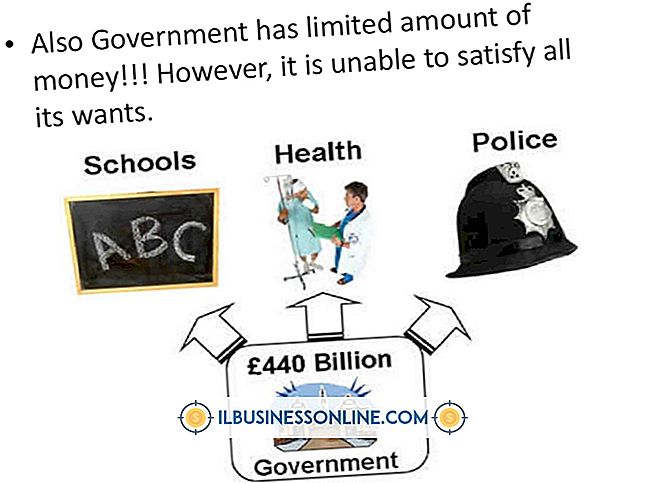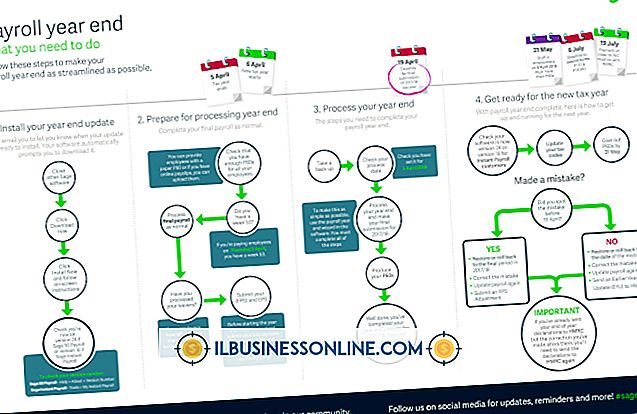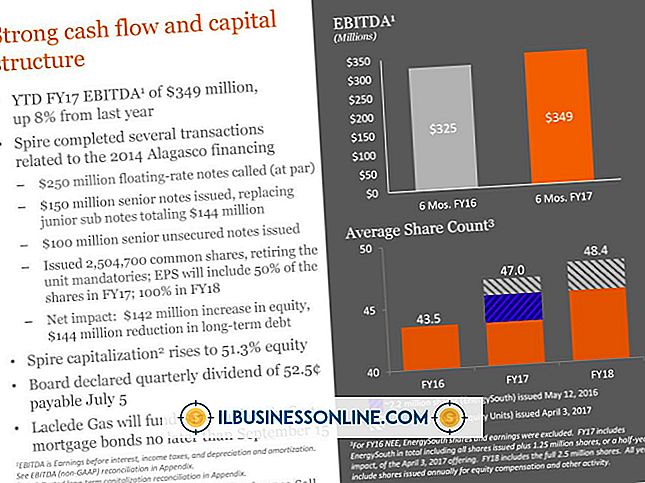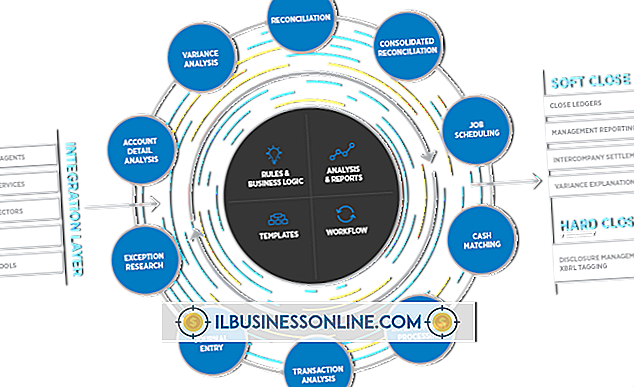Mac'ten PowerPoint'ten Görüntüler Nasıl Çıkarılır

Mac'teki Microsoft PowerPoint'ten görüntüleri çıkarmak için, istediğiniz sonuçları elde etmek için birkaç farklı yöntem denemeniz gerekebilir. Çoğu programın aksine, bir görüntüyü PowerPoint slaytından masaüstüne sürüklemek genellikle çalışmaz, çünkü görüntüler PowerPoint'e gömülüdür; sürüklemek, açılamayan bir "Resim Kırpma" dosyasında sonuçlanır. En iyi kalitede görüntüler için, görüntüleri doğrudan slayttan kopyalayın, ancak bu işlem bazen resmin yalnızca bir bölümünü elde eder. Kopyalama işlemi başarısız olduğunda, görüntünün ekran görüntüsünü alın. Bu size en yüksek kalitede görüntü sunmamakla birlikte, görüntüyü kopyalarken çalışmaz.
Görüntüleri Kopyalamak
1.
PowerPoint'i başlatın ve yakalamak istediğiniz görüntüleri içeren sunumu açın. Pencerenin sağ tarafındaki kaydırma çubuğunu kullanarak görüntülü ilk slayta gidin.
2.
Seçmek için fareyle görsele tıklayın. Resmi kopyalamak için klavyede "Command-C" tuşuna aynı anda basın.
3.
Önizlemeyi Başlat. "Dosya" menüsünü tıklayın ve "Panodan Yeni" yi seçin. Görüntü veya görüntünün bir kısmı Önizleme'de açılır. Önizleme'deki görüntüyü PowerPoint sunumundakile karşılaştırın. Aynıysa, bu makalenin Önizlemeden Dışa Aktar bölümüne devam edin. Resim aynı değilse, Önizleme penceresini kaydetmeden kapatın ve Ekran Çekimi bölümüne devam edin.
Ekran Yakalama
1.
PowerPoint sunumunu başlatın ve yakalamak istediğiniz görüntüyü içeren slayta gidin. Resmi mümkün olduğunca büyük yapmak için "Slayt Gösterisi" düğmesine basın.
2.
Klavyede "Command-Shift-4" tuşuna aynı anda basın. İmleç artı işaretli bir simgeye dönüşür. İmleci görüntünün bir köşesine yerleştirin. İmleci çapraz olarak ters köşeye sürükleyin. Fare düğmesini bıraktığınızda, seçilen alanın ekran görüntüsü masaüstüne kaydedilir.
3.
Masaüstünüzdeki ekran görüntüsünü çift tıklayın. Önizleme resmi açar.
4.
Gerekirse, "Araç" menüsünü tıklatarak resmi kırpın. "Takım Seç" i tıklayın. Saklamak istediğiniz kısmı seçmek için Seçim Aracını resmin üzerinde sürükleyin. Görüntüyü kırpmak için klavyedeki "Command-K" tuşuna basın. Kırpmayı geri almak ve tekrar denemek için "Command-Z" tuşuna basın.
5.
Görüntüde Önizleme'de göründüğü gibi memnun kaldığınızda, bu makalenin Önizlemeden Dışa Aktar bölümüne gidin.
Önizlemeden Dışa Aktarma
1.
Dışa Aktar iletişim kutusunu açmak için Önizleme'nin Dosya menüsünden "Dışa Aktar" ı seçin.
2.
İletişim kutusunun ortasındaki "Format" menüsünü tıklayın ve kaydedilen görüntünün formatını seçin.
3.
İsterseniz, Farklı Ver alanına yeni bir ad yazın. "Kaydet" düğmesini tıklayın.
Bahşiş
- PowerPoint sunumu bir klasörde bulunuyorsa, görüntü dosyaları için klasörü kontrol edin. Bazen sunumu yapan kişi, "Medya", "Medya Ekler" veya "Resimler" adlı bir klasördeki resimleri içerir. Görüntüleri slaytlardan dışa aktarmaya gerek kalmadan doğrudan kullanabilirsiniz.